iPad-mini使用说明书
iPad mini你必须知道的使用技巧 15个

虽然说iPad 所采用的iOS 系统非常简单易用,但还是有一些刚刚入手iPad 的用户不太容易发现的小技巧。
而如果能够对这些小技巧有效的利用,很多时候都能够帮助你更好的使用设备,这也是果迷网的宗旨之一。
下面,我们就分享给iPad 新用户15 个必须要知道的小技巧:一、锁屏界面直接启动”数码相框”在锁屏界面,点击「移动滑块来解锁」右边的按钮就可以启动”数码相框”,并且有很多照片切换特效哦。
二、将静音开关变成屏幕方向锁定开关iPad 右侧可以上下拨动的开关,默认情况下它是用于开启/关闭「静音」功能的,不过我们可以在「设置——通用——侧边开关用于:」处将其设置成屏幕方向锁定开关,这样不管你是横拿还是竖拿iPad,都不会自动变换画面方向了。
三、双击Home 键调屏幕亮度双击Home 键之后会展示后台正在运行的任务列表,如果再用手指往右滑动列表(即将左边的内容拖出来),你就会发现这里有直接调节屏幕亮度的滑块,并且还可以从这里播放音乐、调整音量、启动「音乐」应用。
四、将键盘分成两半儿由于iPad 的屏幕尺寸比较大,双手拿着打字会比较费劲,尤其是手比较小的女生。
其实,你只需要用两个大拇指将键盘强行“掰开”就可以了,也就是将手指放在键盘的左边和右边,然后做出往两边拉一下的动作。
五、使用语音输入把键盘分两半儿都不好打字?那么你最好的选择就是用语音输入,也就是「听写」功能,不过目前还不能支持中文,在英文输入键盘中就嫩刚看到如图所示的按钮。
如果你发现没有的话,请在「设置——通用——键盘」里开启「听写」功能,如果你发现这里也没有的话,那证明你的系统该升级啦。
六、记住这些多任务手势四指做「抓合」动作,可以返回主屏幕;四指上推,会显示多任务栏;四指左右滑动,可以直接在任务之间切换;以上三个手势,用五指也可以实现。
七、在Dock 栏放6个图标主屏幕最下面的那一栏叫做Dock 栏(OS X 系统也是),如果你新买的iPad,会注意到Dock 栏只有4个图标,其实是可以放6个图标的,你只需要把主屏幕上的图标拖到Dock 栏上去就可以了。
ipazzport说明书

ipazzport说明书ipazzport说明书篇一:IPAZZPORT说明书 ipad mini 中文说明书目录 7 第1 章:ipad 概览7 ipad 概览8 配件 9 按钮 1 0 sim 卡托架 11 状态图标 13 第2 章:使用入门13 操作须知13 设置ipad 13 apple id 14 设立邮件帐户和其他帐户14 管理ipad 上的内容14 使用ic } oud 15 将1 pad 连接到电脑16 与itunes 同步 16 在1 pad 上查看止腹用手册17 第3 章:基本功能17 使用应用程序 20 自定ipad 21 键入 24 听写 25 搜索26 通知27 共享 28 将ipad 连接到电视机或其他设备28 使用airprint 打印 33 第4 章:29 蓝牙设备 30 文件共享 30 安全功能 31 电池 5 iri 33 siri 是什么宁33 使用siri 36 餐馆 36 影片 37 体育 37 听写 37 纠正siri 39 第5 章:safari 41 第6 章:邮件 41 阅读邮件 42 发送邮件 42 整理邮件 43 打印邮件和附件 43 邮件帐户和设置 45 第7 章:信息 45 发送和接收信息 46 管理对话 46 发送照片视频等等46 信息”设置47 第8 章:facetime 49 第9 章:相机 49 概览 50 查看、共享和打印50 编辑照片和修剪视频51 第10 章:照片 51 观看照片和视频 52 整理照片和视频 52 照片流 53 共享照片和视频 53打印照片 54 电子相框 54 导入照片和视频 55 第11 章:photo booth 55 拍照55 管理照片 57 第12 章:视频 59 第13 章:日历 59 概览 60 使用多个日历 60 共享ic } oud 日历61 “日历”设置62 第14 章:通讯录62 概览63 添加联系人63 “通讯尉设置 64 第15 章:备忘录64 概览目录 6s 第16 章:提醒事项67 第17 章:时钟68 第18 章:地图 68 查找位置 69 获取路线 70 30 视图和「lyover 视图70 “地图”设置71 第19 章:音乐 71 获取音乐 71 播放音乐 72 podcast 和有声读物73 播放列表 73 genius 73 siri 74 itunesmatch 74 家庭共享 75 音乐设置 76 第20 章: itu nes store 75 第21 章:app store 78 概览 79 删除应用程序 80 第22 章:报刊杂志51 第23 章:ibooks 81 概览 82 阅读图书 82 与多媒体进行互动82 学习笔记和词汇列表83 整理书架 83 同步图书和pd 「83 打印pd 「或用电子邮件发送po 「84 ibooks 设置 55 第24 章:podcast 57 第25 章:game center 87 概览88 与朋友一起玩游戏88 game center 设置 89 第26 章:辅助功能89 辅助功能 89 voiceover 96 siri 96 连按三次主屏幕按钮96 缩放目录 97 大文本 97 反转颜色 97 朗读所选项篇三:f-6 bluetooth speaker ib蓝牙音箱英文说明书篇四:kp-810-18bvuser manual mini bluetooth keyboard with ir remotefeaturing integrated interactive voice technologymodel: kp-810-18bvr rev.1.01. introduction: entertainment. android device normally support allof the critical ? hdmi, mhl or hd output port there are various benefits of connecting your android device to your home theater, but when connected to the home theater as the user there are small inconveniences that unisen hasrecognized and resolved.your home theater. yor are sit on the sofa watching tv and when the phone rings, then the user must get up and answer the call, theuser may disconnect his android device for the normal handsetconvianence, disconnets all the cables. but with theunisen bluetooth. the user can and not walk to the tv disconnect hisandroid device. telephone calls while your smart cell stays your home entertainment center. ? the user can control android audio remotely from theannoy nearby people in the homeunisen, the first designer and manufacturer of mini wireless keyboard,the solution for this application and has released a new innovativekp-810-18bvr uses bluetooth 3.0 technology, includes qwerty keyboard and mouse touchpad, integrated bluetooth headset, microphone,headphone and learning infrared remote control. smart phone / tabletinternet movie or send/receive emails isvery convenient and?. with the bluetooth headset and the mic configuration, when connected to smart phone /tablet to a large tv screen, you can takeremotely.?. with the integarted voice technology feature, voice search on google web and skypechat is very useful. always trasnitting voice at high quality and always clear. which does not affect other family members when watching the internet tv movie.? . the learning infrared remote control also providesdevices 2.more applications learning the original code from the other applicance remote, otherapplications: ? android 4.0 mobile phone/tablet, when connecting android 4.0mobile phone to hdtv, large monitor or projectorcontrol it for their training, teaching, presentation, lecturing. ? multi media home theater, people can sit in their easychair or sofa even in bed and enjoy film, music, surf the internet using the ? external keyboard and voice remote for android 4.0 mobile phone/ tablet , car pc, pc remote of other home electric appliance, such as dvd player, cd,player, tv, air conditioner, with the feature of ir learning, can quickly learn the original code from other home electric appliance remotes. 3. package: mini bluetooth keyboard with ir remote usb cablefor recharging the unit * 1headset *1 user manual *1 4. feature and specifications: ? 6 in 1: wireless stereo speaker, microphone,keyboard, mouse touchpad and 2 mode ir remote 6 in1.? bluetooth wireless stereo speaker and microphone for use with skype, google talk, msn, etc voip application ? remote handset ? full qwerty keyboard, full function keys. ? 2 mode ir learning remote, can be paired with any home ir device. ? rechargeable battery: up to two weeksbetween charges. standard packed, it is easy to replace篇五: chroma 19032详细规格说明书電氣安規分析儀電氣安規綜合測試儀 model19032/19032-p 全方位電氣安規測試解決方案電氣安規測試是電氣產品品質測試中最主要的項目之一,所有的電氣產品,包含電源供應器、充電器、家電產品、資訊產品以及影音產品等,皆twinport雙輸出功能tm 美國專利號碼 :us6504381電氣安規測試的效率,是直接影響產線效率的關鍵因素。
ipad mini4 点位图

iPad Mini 4 点位图1. 引言本文档为iPad Mini 4的点位图提供详细描述和说明,方便用户了解和操作iPad Mini 4。
iPad Mini 4作为一款小尺寸便携式平板电脑,具备出色的性能和优质的显示屏,深受用户喜爱。
通过本文档中的点位图,用户可以了解到iPad Mini 4上各个功能和接口的位置和布局。
以下是具体的点位图描述。
2. iPad Mini 4 点位图下面是iPad Mini 4的点位图,包括各个功能和接口的位置和布局。
iPad Mini 4 点位图iPad Mini 4 点位图2.1 主要键位和接口1.电源键:位于iPad Mini 4右侧,用于开关机和锁定屏幕。
2.音量键:位于iPad Mini 4右侧,用于调节音量大小。
3.主页键:位于iPad Mini 4正面底部中央,用于返回主屏幕和开启Siri。
4.闪光灯:位于iPad Mini 4背面相机上方,用于辅助拍摄照片和视频。
5.摄像头:位于iPad Mini 4正面上方,用于拍摄照片和视频聊天。
6.耳机孔:位于iPad Mini 4顶部,用于连接耳机或听筒。
7.麦克风:位于iPad Mini 4顶部和背部,用于录音和语音输入。
8.扬声器:位于iPad Mini 4底部,用于音频播放和通话。
9.Lightning接口:位于iPad Mini 4底部中央,用于充电、数据传输和外部设备连接。
10.SIM卡托架:位于iPad Mini 4右侧顶部,用于插入SIM卡和拔出SIM卡。
2.2 其他功能和设计1.Retina显示屏:iPad Mini 4采用Retina显示屏,提供清晰细腻的视觉效果。
2.Touch ID:iPad Mini 4的主页键集成了Touch ID指纹识别技术,用于安全解锁和进行支付验证。
3.背面铝合金材质:iPad Mini 4背面采用铝合金材质,轻薄而坚固,提供良好的手感和外观。
4.兼容配件:iPad Mini 4支持配件如Apple Pencil和Smart Keyboard,提供更多的功能和操作方式。
iPadmini使用说明书

iPadmini使⽤说明书⽬录7 第1 章:iPad 概览7 iPad 概览8 配件9 按钮10 SIM 卡托架11 状态图标13 第2 章:使⽤⼊门13 操作须知13 设置iPad13 Apple ID14 设⽴邮件帐户和其他帐户14 管理iPad 上的内容14 使⽤iCloud15 将iPad 连接到电脑16 与iTunes 同步16 在iPad 上查看此使⽤⼿册17 第3 章:基本功能17 使⽤应⽤程序20 ⾃定iPad21 键⼊24 听写25 搜索26 通知27 共享28 将iPad 连接到电视机或其他设备28 使⽤AirPrint 打印29 蓝⽛设备30 ⽂件共享30 安全功能31 电池33 第4 章:Siri36 影⽚37 体育37 听写37 纠正Siri239 第5 章:Safari41 第6 章:邮件41 阅读邮件42 发送邮件42 整理邮件43 打印邮件和附件43 邮件帐户和设置45 第7 章:信息45 发送和接收信息46 管理对话46 发送照⽚、视频等等46 “信息”设置47 第8 章:FaceTime 49 第9 章:相机49 概览50 查看、共享和打印50 编辑照⽚和修剪视频51 第10 章:照⽚51 观看照⽚和视频52 整理照⽚和视频52 照⽚流53 共享照⽚和视频53 打印照⽚54 电⼦相框54 导⼊照⽚和视频55 第11 章:Photo Booth 55 拍照55 管理照⽚60 使⽤多个⽇历60 共享iCloud ⽇历61 “⽇历”设置62 第14 章:通讯录62 概览63 添加联系⼈63 “通讯录”设置64 第15 章:备忘录64 概览⽬录365 第16 章:提醒事项67 第17 章:时钟68 第18 章:地图68 查找位置69 获取路线70 3D 视图和Flyover 视图70 “地图”设置71 第19 章:⾳乐71 获取⾳乐71 播放⾳乐72 Podcast 和有声读物73 播放列表73 Genius73 Siri74 iTunes Match74 家庭共享75 ⾳乐设置76 第20 章:iTunes Store 78 第21 章:App Store78 概览79 删除应⽤程序80 第22 章:报刊杂志81 第23 章:iBooks82 与多媒体进⾏互动82 学习笔记和词汇列表83 整理书架83 同步图书和PDF83 打印PDF 或⽤电⼦邮件发送PDF84 iBooks 设置85 第24 章:Podcast87 第25 章:Game Center87 概览88 与朋友⼀起玩游戏88 Game Center 设置89 第26 章:辅助功能89 辅助功能89 V oiceOver96 Siri96 连按三次主屏幕按钮96 缩放⽬录497 ⼤⽂本97 反转颜⾊97 朗读所选项97 朗读⾃动⽂本97 单声道⾳频97 可指定的铃声97 引导式访问98 AssistiveTouch98 OS X 中的辅助功能98 邮件的最⼩字体⼤⼩99 宽屏幕键盘99 隐藏式字幕100 第27 章:设置100 飞⾏模式100 ⽆线局域⽹101 VPN102 蜂窝移动数据102 勿扰模式和通知103 通⽤106 声⾳107 亮度与墙纸107 电⼦相框107 隐私108 附录A: iPad 商务应⽤108 iPad 在企业中的使⽤108 使⽤配置描述⽂件108 设置Microsoft Exchange 帐户108 VPN 访问109 LDAP 和CardDA V 帐户110 附录B: 国际键盘110 使⽤国际键盘110 特殊输⼊法112 附录C: 安全、操作与⽀持112 重要安全信息113 重要处理信息114 iPad ⽀持114 出现“电池电量不⾜”图像或“不在充电”信息114 iPad 不响应114 重新启动iPad 和将它复位115 显⽰“密码不正确”或者“iPad 已停⽤”115 显⽰“iPad 不⽀持此配件”115 应⽤程序未填满屏幕115 屏幕键盘不出现115 备份iPad116 更新和恢复iPad 软件⽬录5117 发送、接收或查看电⼦邮件118 声⾳、⾳乐和视频119 iTunes Store 和App Store119 了解更多信息以及服务与⽀持120 处理和回收信息7阅读本章以了解iPad 的功能以及如何使⽤各个控制等更多内容。
ipadmini你必需知道的利用技能15个
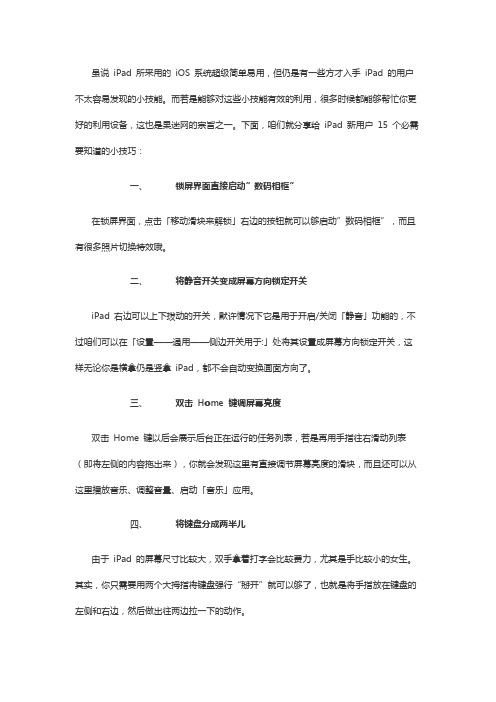
虽说iPad 所采用的iOS 系统超级简单易用,但仍是有一些方才入手iPad 的用户不太容易发现的小技能。
而若是能够对这些小技能有效的利用,很多时候都能够帮忙你更好的利用设备,这也是果迷网的宗旨之一。
下面,咱们就分享给iPad 新用户15 个必需要知道的小技巧:一、锁屏界面直接启动”数码相框”在锁屏界面,点击「移动滑块来解锁」右边的按钮就可以够启动”数码相框”,而且有很多照片切换特效哦。
二、将静音开关变成屏幕方向锁定开关iPad 右边可以上下拨动的开关,默许情况下它是用于开启/关闭「静音」功能的,不过咱们可以在「设置——通用——侧边开关用于:」处将其设置成屏幕方向锁定开关,这样无论你是横拿仍是竖拿iPad,都不会自动变换画面方向了。
三、双击Home 键调屏幕亮度双击Home 键以后会展示后台正在运行的任务列表,若是再用手指往右滑动列表(即将左侧的内容拖出来),你就会发现这里有直接调节屏幕亮度的滑块,而且还可以从这里播放音乐、调整音量、启动「音乐」应用。
四、将键盘分成两半儿由于iPad 的屏幕尺寸比较大,双手拿着打字会比较费力,尤其是手比较小的女生。
其实,你只需要用两个大拇指将键盘强行“掰开”就可以够了,也就是将手指放在键盘的左侧和右边,然后做出往两边拉一下的动作。
五、利用语音输入把键盘分两半儿都不好打字?那么你最好的选择就是用语音输入,也就是「听写」功能,不过目前还不能支持中文,在英文输入键盘中就嫩刚看到如图所示的按钮。
若是你发现没有的话,请在「设置——通用——键盘」里开启「听写」功能,如果你发现这里也没有的话,那证明你的系统该升级啦。
六、记住这些多任务手势四指做「抓合」动作,可以返回主屏幕;四指上推,会显示多任务栏;四指左右滑动,可以直接在任务之间切换;以上三个手势,用五指也可以实现。
七、在Dock 栏放6个图标主屏幕最下面的那一栏叫做Dock 栏(OS X 系统也是),若是你新买的iPad,会注意到Dock 栏只有4个图标,实际上是可以放6个图标的,你只需要把主屏幕上的图标拖到Dock 栏上去就可以够了。
iPad-mini使用说明书
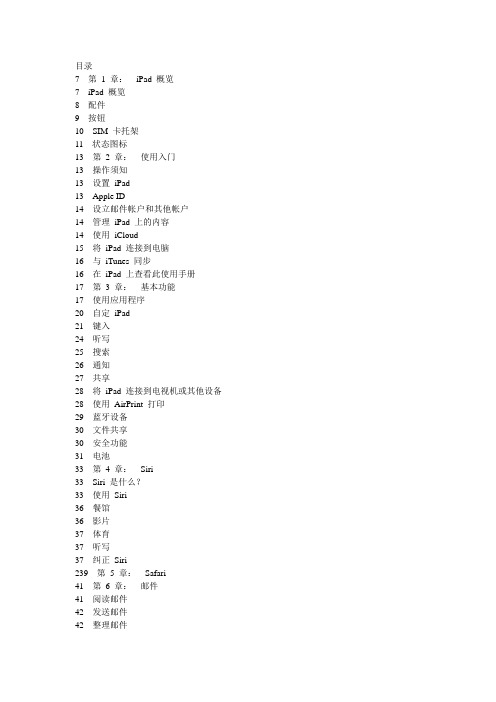
20自定iPad
21键入
24听写
25搜索
26通知
27共享
28将iPad连接到电视机或其他设备
28使用AirPrint打印
29蓝牙设备
30文件共享
30安全功能
31电池
33第4章:Siri
33 Siri是什么?
33使用Siri
36餐馆
36影片
37体育
37听写
37纠正Siri
239第5章:Safari
97引导式访问
98 AssistiveTouch
98 OS X中的辅助功能
98邮件的最小字体大小
99宽屏幕键盘
99隐藏式字幕
100第27章:设置
100飞行模式
100无线局域网
101 VPN
101个人热点
101蓝牙
102蜂窝移动数据
102勿扰模式和通知
103通用
106声音
107亮度与墙纸
107电子相框
113重要处理信息
114 iPad支持
114出现“电池电量不足”图像或“不在充电”信息
114 iPad不响应
114重新启动iPad和将它复位
115显示“密码不正确”或者“iPad已停用”
115显示“iPad不支持此配件”
115应用程序未填满屏幕
115屏幕键盘不出现
115备份iPad
116更新和恢复iPad软件
52整理照片和视频
52照片流
53共享照片和视频
53打印照片
54电子相框
54导入照片和视频
55第11章:Photo Booth
55拍照
55管理照片
57第12章:视频
ipad mini 使用技巧
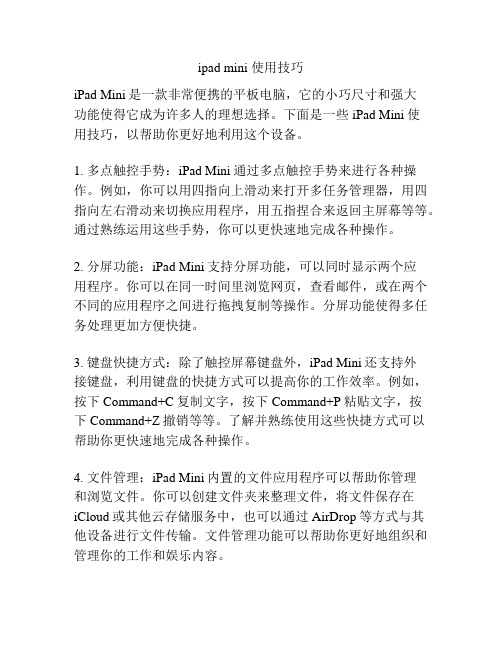
ipad mini 使用技巧iPad Mini是一款非常便携的平板电脑,它的小巧尺寸和强大功能使得它成为许多人的理想选择。
下面是一些iPad Mini使用技巧,以帮助你更好地利用这个设备。
1. 多点触控手势:iPad Mini通过多点触控手势来进行各种操作。
例如,你可以用四指向上滑动来打开多任务管理器,用四指向左右滑动来切换应用程序,用五指捏合来返回主屏幕等等。
通过熟练运用这些手势,你可以更快速地完成各种操作。
2. 分屏功能:iPad Mini支持分屏功能,可以同时显示两个应用程序。
你可以在同一时间里浏览网页,查看邮件,或在两个不同的应用程序之间进行拖拽复制等操作。
分屏功能使得多任务处理更加方便快捷。
3. 键盘快捷方式:除了触控屏幕键盘外,iPad Mini还支持外接键盘,利用键盘的快捷方式可以提高你的工作效率。
例如,按下Command+C复制文字,按下Command+P粘贴文字,按下Command+Z撤销等等。
了解并熟练使用这些快捷方式可以帮助你更快速地完成各种操作。
4. 文件管理:iPad Mini内置的文件应用程序可以帮助你管理和浏览文件。
你可以创建文件夹来整理文件,将文件保存在iCloud或其他云存储服务中,也可以通过AirDrop等方式与其他设备进行文件传输。
文件管理功能可以帮助你更好地组织和管理你的工作和娱乐内容。
5. Apple Pencil:如果你购买了Apple Pencil,你可以在iPad Mini上进行手写笔记和绘图。
Apple Pencil可以识别更多的压力和倾斜,提供更加精确的操作体验。
你可以使用Apple Pencil来进行写作,画图,标记电子文档等各种应用。
6. Siri助手:iPad Mini内置了Siri语音助手,可以帮助你进行各种操作。
你可以用语音方式发送短信,设置提醒,查找信息等等。
Siri还可以与各种应用程序进行集成,例如你可以通过语音命令打开音乐应用程序,播放特定的歌曲等。
产品说明书平板电脑的操作指南和应用推荐
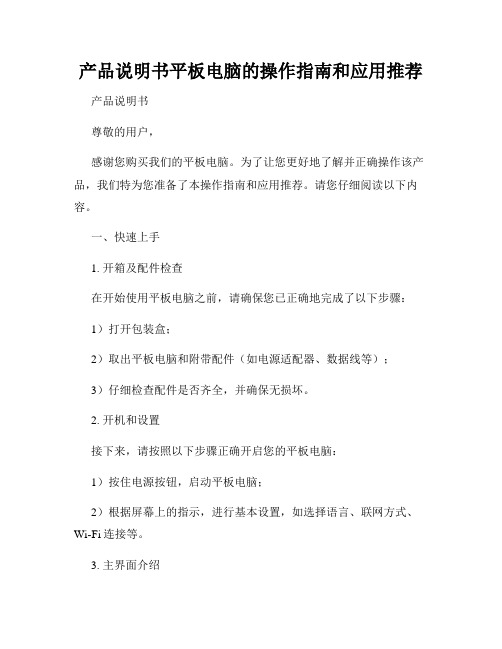
产品说明书平板电脑的操作指南和应用推荐产品说明书尊敬的用户,感谢您购买我们的平板电脑。
为了让您更好地了解并正确操作该产品,我们特为您准备了本操作指南和应用推荐。
请您仔细阅读以下内容。
一、快速上手1. 开箱及配件检查在开始使用平板电脑之前,请确保您已正确地完成了以下步骤:1)打开包装盒;2)取出平板电脑和附带配件(如电源适配器、数据线等);3)仔细检查配件是否齐全,并确保无损坏。
2. 开机和设置接下来,请按照以下步骤正确开启您的平板电脑:1)按住电源按钮,启动平板电脑;2)根据屏幕上的指示,进行基本设置,如选择语言、联网方式、Wi-Fi连接等。
3. 主界面介绍开机后,您将看到平板电脑的主界面。
主界面主要包括如下要素:1)应用图标:用于快速启动已安装的应用程序;2)状态栏:显示电池、Wi-Fi、时间等设备状态信息;3)小部件:提供实用的信息显示和快捷方式;4)底部导航栏:包含返回、主屏和任务切换等功能。
二、基本操作指南1. 屏幕操作平板电脑的主要操作依赖于触摸屏幕,以下是常用的屏幕操作手势:单指轻点:在主界面上单击图标以打开应用程序;滑动:用手指在屏幕上左右滑动以切换不同的屏幕或页面;捏合手势:放大或缩小屏幕上的内容;长按:在应用图标上长按以访问更多选项;拖动:按住图标或其他元素并将其拖动到其他位置。
2. 软件应用平板电脑支持丰富的软件应用,以下是一些常用的应用推荐:1)浏览器:用于浏览互联网,搜索资讯或观看视频;2)音乐播放器:支持播放各种音频格式的音乐;3)相机:使用平板电脑的内置相机拍摄照片或录制视频;4)日历:帮助您管理时间和日程安排;5)社交媒体应用:如微信、QQ、微博等,方便您与朋友和家人保持联系。
三、常见问题解答以下是一些用户经常遇到的问题及其解答:1. 如何连接Wi-Fi?在设置界面中,选择“Wi-Fi”,打开并选择您所需的Wi-Fi网络,输入密码(如果有),即可连接。
2. 如何安装新的应用程序?您可以通过应用商店下载并安装各种应用程序。
- 1、下载文档前请自行甄别文档内容的完整性,平台不提供额外的编辑、内容补充、找答案等附加服务。
- 2、"仅部分预览"的文档,不可在线预览部分如存在完整性等问题,可反馈申请退款(可完整预览的文档不适用该条件!)。
- 3、如文档侵犯您的权益,请联系客服反馈,我们会尽快为您处理(人工客服工作时间:9:00-18:30)。
64概览
目录365第16章:提醒事项
67第17章:时钟
68第18章:地图
68查找位置
69获取路线
70 3D视图和Flyover视图
70 “地图”设置
71第19章:音乐
71获取音乐
71播放音乐
72 Podcast和有声读物
73播放列表
73 Genius
73 Siri
74 iTunes Match
目录5117发送、接收或查看电子邮件
118声音、音乐和视频
119 iTunes Store和App Store
119了解更多信息以及服务与支持
120处理和回收信息
121 Apple和环境
目录61
7
阅读本章以了解iPad的功能以及如何使用各个控制等更多内容。
iPad概览
iPad mini
Multi-Touch
锁密码。
设定自动锁定时间:前往“设置”>“通用”>“自动锁定”。
设定密码:前往“设置”>“通用”>“密码锁定”。
您可以使用iPad Smart Cover或iPad Smart Case(单独销售)来自动锁定或解锁iPad 2或新款机型。
使用iPad Smart Cover或iPad Smart Case:前往“设置”>“通用”>“锁定/解锁iPad保护盖”。
锁定屏幕旋转:前往“设置”>“通用”>“侧边开关用于…”,然后轻按“锁定屏幕旋转”。
使用“音量”按钮来调整歌曲和其他媒体的音量以及提醒和声音效果的音量。
调高/调低
音量
调高/调低
音量
侧边
开关
侧边
开关
【警告】有关避免听力损伤的重要信息,请参阅第112页“重要安全信息”。
您可以使用“勿扰模式”设置使FaceTime来电、提醒和通知静音。
麦克风麦克风耳机插孔耳机插孔
Micro SIM卡托架
(在某些机型上)
Micro SIM卡托架
(在某些机型上)
睡眠/唤醒睡眠/唤醒
iSight
摄像头
iSight
摄像头
调高/调低音量调高/调低音量
侧边开关侧边开关
您的iPad功能和主屏幕可能略有不同,这取决于您拥有的iPad。
配件
iPad附带以下配件:
USB电源适配器:使用附带的电源适配器来为iPad供电并给电池充电。第1章iPad概览9
到电脑进行同步。将此电缆与可选购的iPad Dock基座搭配使用,或者将此电缆直接插入iPad。
按钮
有几个按钮可让您轻松地锁定iPad以及调整音量。
睡眠/唤醒按钮
如果未在使用iPad,则可以通过将其置于睡眠状态来锁定它。如果已锁定iPad,则在您触摸屏幕时,不会有任
何反应,但是音乐仍会继续播放并且您可以使用音量按钮。
52整理照片和视频
52照片流
53共享照片和视频
53打印照片
54电子相框
54导入照片和视频
55第11章:Photo Booth
55拍照
55管理照片
57第12章:视频
59第13章:日历
59概览
60使用多个日历
60共享iCloud日历
61 “日历”设置
62第14章:通讯录
62概览
63添加联系人
63 “通讯录”设置
状态图标含义
锁显示iPad已锁定。请参阅第9页“睡眠/唤醒按钮”。
闹钟显示设定了闹钟。请参阅第67页第17章“时钟”。
屏幕方向锁显示屏幕方向已锁定。请参阅第19页“竖排和横排”。
定位服务显示某个应用程序正在使用定位服务。请参阅第107页“隐私”。
播放显示正在播放歌曲、有声读物或Podcast。请参阅第71页“播放音乐”。
SIM卡推出
工具
SIM卡推出
工具
iPad WLAN + Cellular
Micro SIM Micro SIM卡卡
SIM
卡托架
SIM
卡托架
SIM卡推出
工具
SIM卡推出
工具
打开SIM卡托架:将SIM卡推出工具的末端插入SIM卡托架上的小孔。用力按工具并一直往下推,直到托
架弹出。拉出SIM卡托架,安装或更换SIM卡。如果没有SIM卡推出工具,您可以使用小回形针的末端。
17使用应用程序
20自定iPad
21键入
24听写
25搜索
26通知
27共享
28将iPad连接到电视机或其他设备
28使用AirPrint打印
29蓝牙设备
30文件共享
30安全功能
31电池
33第4章:Siri
33 Siri是什么?
33使用Siri
36餐馆
36影片
37体育
37听写
37纠正Siri
239第5章:Safari
睡眠/唤醒
按钮
睡眠/唤醒
按钮
锁定iPad:按下睡眠/唤醒按钮。
将iPad解锁:按下主屏幕按钮或睡眠/唤醒按钮,然后拖移滑块。
将iPad关机:按住睡眠/唤醒按钮几秒钟,直到屏幕上出现红色滑块,然后拖移屏幕上的滑块。
开启iPad:按住睡眠/唤醒按钮数秒,直到屏幕上出现Apple标志。
如果有一两分钟未触摸屏幕,则iPad会自动锁定。您可以更改屏幕在锁定前所经过的时间,或设定iPad的解
主屏幕按钮
主屏幕按钮可让您随时返回主屏幕。它也提供其他便利的快捷方式。
前往主屏幕:按下主屏幕按钮。
在主屏幕上,轻按应用程序来打开它。请参阅第17页“打开应用程序和在应用程序之间切换”。
显示最近使用的应用程序:将iPad解锁后,连按两次主屏幕按钮。屏幕底部的多任务栏,显示最近使用
的应用程序。将多任务栏向左推送以查看更多应用程序。第1章iPad概览10
7第1章:iPad概览
7 iPad概览
8配件
9按钮
10 SIM卡托架
11状态图标
13第2章:使用入门
13操作须知
13设置iPad
13 Apple ID
14设立邮件帐户和其他帐户
14管理iPad上的内容
14使用iCloud
15将iPad连接到电脑
16与iTunes同步
16在iPad上查看此使用手册
17第3章:基本功能
和横排模式之间切换。
调整音量:按下调高或调低音量按钮来提高或降低音量。
•静音:按住音量按钮的底端。
•设定音量限制:前往“设置”>“音乐”>“音量限制”。
使通知、提醒和其他声音效果静音:向下滑动“侧边开关”。
“侧边开关”不会将音频回放静音,如音乐、Podcast、影片和电视节目。请参阅第105页“侧边开关”。
蓝牙白色图标:蓝牙已打开且已与设备配对,如耳机或键盘。
灰色图标:蓝牙已打开且已与设备配对,但设备不在覆盖范围内或者已关闭。
没有图标:蓝牙尚未与设备配对。
请参阅第29页“蓝牙设备”。
蓝牙电池显示受支持的已配对蓝牙设备的电池电量。
电池显示电池电量或充电状态。请参阅第31页“电池”。2
13
阅读本章节以了解如何设置iPad、设置邮件帐户和使用iCloud等。
Nano SIM
卡托架(在某
些机型上)
Nano SIM
卡托架(在某
些机型上)
侧边开关侧边开关
iPad概览第1章iPad概览8
iPad
Multi-Touch
显示屏
Multi-Touch
显示屏
FaceTime
摄像头
FaceTime
摄像头
主屏幕按钮主屏幕按钮
应用程序图标应用程序图标
状态条状态条
扬声器扬声器Lightning Lightning接口接口
显示音频回放控制:
•如果iPad已锁定:连按两次主屏幕按钮。请参阅第71页“播放音乐”。
•使用另一个应用程序时:连按两次主屏幕按钮,然后用手指将多任务栏快速从左到右滑动。
使用Siri(第3代iPad或新款机型):按住主屏幕按钮。请参阅第33页第4章“Siri”。
音量按钮和侧边开关
使用侧边开关来停用音频提醒和通知。您也可以使用侧边开关来锁定屏幕旋转,并阻止iPad屏幕在竖排模式
EDGE显示iPad(WLAN + Cellular机型)已通过EDGE网络接入互联网。
GPRS显示iPad(WLAN + Cellular机型)已通过GPRS网络接入互联网。
无线局域网显示iPad具备无线局域网互联网连接。信号格数越多,则信号越强。
请参阅第100页“加入无线局域网络”。
勿扰模式显示“勿扰模式”已打开。请参阅第102页“勿扰模式和通知”。
74家庭共享
75音乐设置
76第20章:iTunes Store
78第21章:App Store
78概览
79删除应用程序
80第22章:报刊杂志
81第23章:iBooks
81概览
82阅读图书
82与多媒体进行互动
82学习笔记和词汇列表
83整理书架
83同步图书和PDF
83打印PDF或用电子邮件发送PDF
84 iBooks设置
有关更多信息,请参阅第102页“蜂窝移动数据”。
状态图标
屏幕顶部状态栏中的图标提供有关iPad的信息:
状态图标含义
飞行模式显示飞行模式已打开,这表示您不能访问互联网,也不能使用Bluetooth®
设备。但可以使用非无线功能。请参阅第100页“飞行模式”。
3G显示iPad(WLAN + Cellular机型)已通过3G网络接入互联网。
107隐私
108附录A: iPad商务应用
